Laplicació de càmera per a iPhone o iPad sobre a la pantalla negra

Us mostrem alguns passos per provar si l'aplicació Càmera per a iPhone o iPad mostra una pantalla negra i no funcionarà correctament.
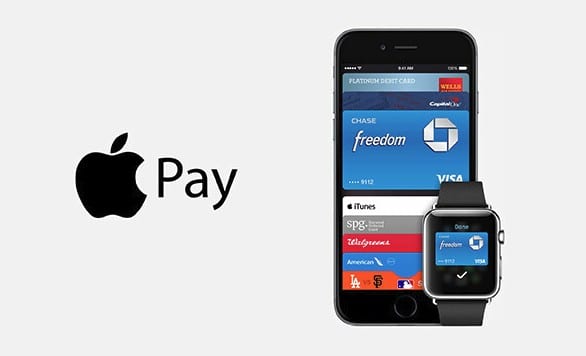
Els usuaris d'Android tenen el seu Google Pay i els d'iOS tenen el seu Apple Pay. Si no esteu familiaritzat amb el procés de pagament, utilitzar-lo pot semblar intimidatori, ja que són les vostres dades financeres les que estan implicades. Però, un cop apreneu a configurar i utilitzar Apple Pay, fins i tot us riureu de com us vau reticenciar a utilitzar-lo al principi.
Abans de començar a utilitzar Apple Pay, haureu de configurar-lo. El vostre dispositiu haurà de complir alguns requisits, tant si feu servir un iPhone com un iPad. Un cop supereu la configuració, veureu el fàcil que és d'utilitzar i us preguntareu com us ho heu fet sense.
Apple té una llista completa dels dispositius compatibles amb Apple Pay . La llista us indicarà l'any de presentació del vostre model, la capacitat, els colors i fins i tot el número de model. La llista va des de l'iPhone llançat el 2007 fins a l'iPhone Xs.
Abans de començar a configurar Apple Pay, haureu de tenir una targeta de crèdit acceptada per Apple Pay. El millor és que Apple té una pàgina dedicada a fer-te saber quines targetes de crèdit s'accepten en funció del país on vius.
A més, assegureu-vos que feu servir la darrera versió d'iOS. També necessitareu un ID d'Apple que tingui la sessió iniciada a iCould. Si utilitzeu Apple Pay en diversos dispositius, haureu d' afegir la targeta a tots els dispositius en què l'utilitzeu.
Un cop tingueu tot el que necessiteu, és hora d'entrar a la configuració del dispositiu per afegir una targeta. Qualsevol targeta compatible que hàgiu afegit al vostre compte d'iTunes i App Store es recomanarà automàticament. Si esteu al vostre iPhone, aneu a Wallet i després toqueu la icona més. Al vostre iPad, aneu a Configuració, seguit de Wallet i Appl Pay. Seleccioneu Afegeix una targeta i seguiu les instruccions.

Toqueu el botó Següent perquè el vostre banc pugui verificar si la vostra targeta es pot utilitzar amb Apple Pay. Si cal alguna informació addicional, se us demanarà.
Per utilitzar Apple Pay al vostre iPhone, premeu el botó lateral dues vegades. Autentiqueu-vos amb Face ID o, si ho preferiu, també podeu utilitzar la vostra contrasenya. Col·loqueu el vostre iPhone a prop del lector sense contacte i, si el procés es va fer correctament, veureu la paraula Fet amb una marca de verificació.
Per pagar amb Touch ID, posa el dit a Touch ID per triar la teva targeta de crèdit predeterminada. Col·loca el teu iPhone a prop del lector i quan vegis la paraula Fet.
També és possible utilitzar Apple Pay a les aplicacions i a Safari, allà on vegis el símbol de Pay.

Ara hauríeu de veure informació com ara la vostra informació d'enviament, facturació i contacte. Comproveu dues vegades per assegurar-vos que la informació sigui correcta, però si decidiu pagar amb una targeta diferent, toqueu la fletxa que apunta a la dreta. Un cop introduïu la vostra informació financera una vegada, no haureu de tornar-la a escriure.
Apple Pay fa que el pagament sigui més accessible i configurar-lo no és tan difícil com sembla. No us haureu de preocupar de no tenir prou diners en efectiu, ja que Apple Pay us ha cobert fins a l'últim cèntim. Ara que ja sabeu com funciona Apple Pay, creieu que ho provareu? Fes-m'ho saber als comentaris.
Us mostrem alguns passos per provar si l'aplicació Càmera per a iPhone o iPad mostra una pantalla negra i no funcionarà correctament.
Sovint podeu solucionar problemes amb la pantalla de l'iPad d'Apple on es mostren píxels ondulats o tènues amb només uns quants passos.
Configureu la vostra música perquè es repeteixi a l'iPhone, l'iPad o l'iPod Touch d'Apple mitjançant aquest senzill tutorial.
Us mostrem diverses maneres d'apagar la ràdio a l'iPhone, l'iPad o l'iPod Touch d'Apple.
Obteniu informació sobre com descarregar fitxers al vostre iPad d'Apple des del servei Dropbox mitjançant aquest tutorial.
Una característica poc coneguda als iPhones és la possibilitat d'establir una resposta automàtica mitjançant iMessage quan no esteu disponible, igual que ho faríeu quan no sou.
Amb cada actualització, els usuaris d'iPad poden gaudir de les funcions que estaven esperant. Les actualitzacions solen significar finalment aconseguir solucions als problemes que heu hagut de resoldre
Personalitzar el vostre iPad d'Apple és imprescindible. Dóna a l'iPad el teu toc personal i fa que l'ús sigui molt més agradable. No fa gaire, l'iPad va tenir el seu
Ajuda per trobar la icona de l'App Store que us falta al vostre iPhone o iPad d'Apple.
Resoldre un problema en què no podeu eliminar una aplicació del vostre iPhone o iPad d'Apple perquè la X no apareix com s'esperava.
Com restaurar la capacitat Slide to Unlock a Apple iOS 10.
Les notes són una bona manera de desar informació per a més endavant. Quan no tens pressa, hi ha diverses maneres no només de conservar la teva informació sinó de personalitzar-la. Apreneu 4 maneres efectives de prendre notes ràpides a l'iPad amb aquest tutorial.
Obteniu informació sobre com suprimir els suggeriments d'aplicacions Siri al vostre iPhone i iPad d'Apple.
Com restablir l'iPad Mini d'Apple si s'ha congelat o no respon a les ordres.
Resoldre un problema on falta el micròfon o no funciona al teclat de l'iPhone o de l'iPad d'Apple.
Oferim 3 maneres de veure la versió d'escriptori de Gmail al vostre dispositiu Apple iOS.
Com reproduir vídeo a càmera lenta a l'iPhone o l'iPad d'Apple.
Lightning és un altre nom per a un cable connector de 8 pins patentat desenvolupat i utilitzat per Apple Inc. El connector d'alimentació es va introduir el 2012 per substituir
Com avançar o rebobinar ràpidament la música a l'iPhone, l'iPod Touch o l'iPad d'Apple.
Si teniu problemes per sincronitzar quaderns grans amb molts fitxers adjunts a OneNote per a iOS, aquí teniu una possible solució.
Obteniu les notificacions de l'iPad com vulgueu a l'iPad i fins i tot obteniu un resum perquè pugueu estar al corrent de les coses. Heus aquí com.
Vols provar els jocs populars que altres estan jugant actualment? Fes una ullada als millors jocs d'iPad per jugar el 2023.
Vols trobar les millors aplicacions de brúixola per a iPhone? Fes una ullada a aquesta llista de les aplicacions de brúixola més populars per a iOS.
Heu provat d'actualitzar la vostra tauleta Apple, però l'iPad no s'actualitzarà a iPadOS 16? Trobeu els motius i les resolucions en aquest article destacat.
Vols organitzar les teves tasques a casa, a la feina o a l'escola amb el teu iPad o iPhone? Necessiteu aquestes millors aplicacions de planificació per a iPad/iPhone.
No saps com afegir diners a Apple Pay sense targeta de dèbit? Llegiu aquest article per conèixer els 3 mètodes principals ara!
Necessites desactivar Troba el meu iPhone al teu dispositiu Apple? Has vingut al lloc correcte. Continua llegint per saber com desactivar Troba el meu iPhone.
Sou un usuari d'iPhone que voleu utilitzar el giny del temps? Continua llegint per conèixer tota la informació essencial sobre el giny del temps de l'iPhone.
Llegiu per conèixer les funcions beta 3 d'iOS 16 aquí per fer una ullada a les noves edicions d'iOS 16.3 i iPadOS 16.3 que Apple llançarà aviat.
Esteu buscant una nova aplicació de full de càlcul amb la sensació nativa d'Apple? Proveu Apple Numbers. Aquest tutorial d'Apple Numbers us ajudarà a començar ara.




























